Snapchat er et av de mest populære meldingsprogrammene rundt om i verden, som lar deg kommunisere med venner og familie via bilder og multimedia. Ifølge nylige undersøkelser har det mer enn 150 millioner aktive brukere som får tilgang til Snapchat minst en gang om dagen.
Etter hvert som tiden går, kan brukere samle mange meldinger og samtaler i Snapchat, spesielt de daglige aktive brukerne. I denne opplæringen vil vi fortelle deg hvordan du sletter Snapchat-samtaler. Med guidene våre kan du tømme Snapchat og frigjøre plass på iPhone og Android-telefon.
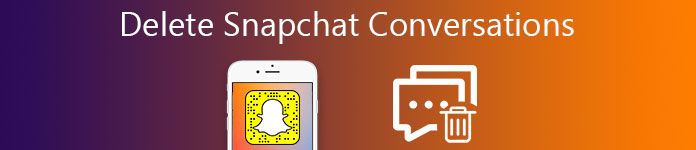
- Del 1: Slik sletter du lagrede Snapchat-meldinger
- Del 2: Slik sletter du samtaler på Snapchat
- Del 3: Snapchat-samtalen forsvinner ikke, hvordan sletter jeg?
- Del 4: Ofte stilte spørsmål om å slette Snapchat-meldinger
Del 1: Slik sletter du lagrede Snapchat-meldinger
Snapchat lar deg bruke multimedieinnhold til å kontakte andre, slik at meldingene vanligvis tar opp mer plass enn tekstmeldinger. Det gjør at du sletter Snapchat-samtaler en nødvendig ferdighet blant Snapchat-brukere. Selv om meldingene slettes automatisk fra Snapchat-plattformen, forblir den nedlastede på smarttelefonen din til du sletter den manuelt. Hvis du har lagret noen meldinger i Snapchat ved å trykke lenge på dem, kan trinnene nedenfor hjelpe deg med å slette dem fra smarttelefonen din.
Trinn 1. Åpne Snapchat-appen din, velg en samtale og trykk på en lagret melding du vil slette.
Trinn 2. Når meldingen er avvalgt i grå, avslutter du chatten.
Trinn 3. For å sjekke om meldingen er slettet, gå til chatten igjen og meldingen skal forsvinne.
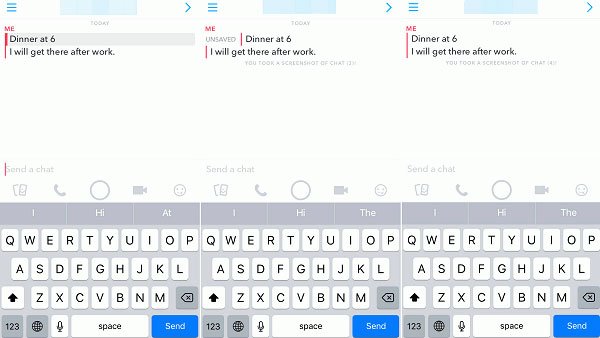
Merk: Du bør forstå at Snapchat-samtaler er en toveis ting. Hvis en av kontaktene lagrer en melding, vil den forbli på både avsender og mottaker. Hvis meldingen fortsatt er på mobilen din etter at du har slettet den, betyr det at den andre kontakten har lagret den. Og meldingen forblir i Snapchat-en din til den andre kontakten sletter den også.
Videre, hvis du har sendt en video i samtalen, vil video du laster opp til Snapchat vil ikke slette.
Del 2: Slik sletter du samtaler på Snapchat
Å slette Snapchat-samtaler en etter en kan være en kjedelig prosess hvis du er chattig på den. Det er en enklere måte å slette Snapchat-samtaler på.
Trinn 1. Start også Snapchat-appen og trykk på "spøkelse"-knappen i øvre venstre hjørne av skjermen. Velg deretter "Innstillinger"-menyen med en tannhjulknapp.
Trinn 2. Rull deretter ned for å finne alternativet "Tøm samtaler" og trykk på det, velg samtalen du vil slette og trykk på kryssknappen ved siden av den. Gjenta operasjonen på andre samtaler for å slette Snapchat-samtaler.
Trinn 3. For å fjerne alle samtaler, trykk på "Fjern alle" øverst til høyre for å fullføre den med ett trykk.
Merk: Nå skal Snapchat-samtalene bli tørket av enheten, unntatt de lagrede meldingene og bildene.
Trinn 4. Hvis du vil frigjøre plass og forbedre ytelsen til mobiltelefonen din, bør du kanskje deaktivere funksjonen for automatisk lagring av bilder i Snapchat. Trykk på "spøkelse"-knappen og gå til "minner". Sørg for å fjerne merket for "Lagre historier automatisk". På denne måten kan du stoppe lagring av Snapchat-bilder på mobiltelefonen din.
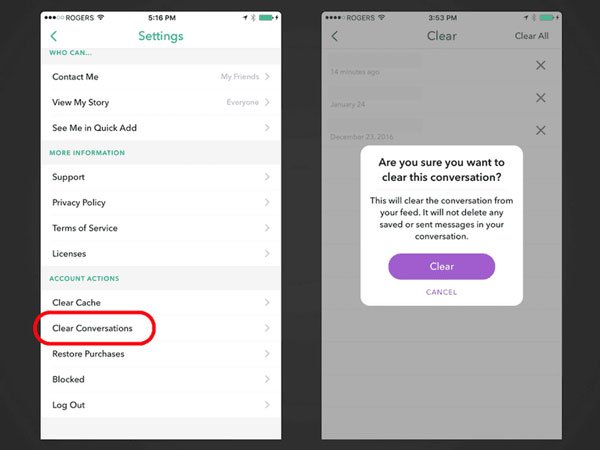
Del 3: Snapchat-samtalen forsvinner ikke, hvordan sletter jeg?
Det er flere faktorer som Snapchat-samtalen ikke vil forsvinne fra smarttelefonen din. Først og fremst kan ikke Clear Conversations-funksjonen slette Snapchat-samtaler som er lagret på enheten din. I tillegg, som sagt før, hvis den andre kontakten allerede lagret meldingene, kan du ikke fjerne dem fra mobiltelefonen din. Det ser ut til at løsningen på dette problemet er åpenbar.
Trinn 1. Før du sletter Snapchat-samtaler, åpner du hver samtale, kontrollerer om det er meldinger lagret på smarttelefonen din. Hvis det er, trykker du lenge på meldingen for å få den til å gå til status som ikke er lagret. Prøv nå å slette Snapchat-samtale igjen.
Trinn 2. Hvis Snapchat-samtalen fortsatt forblir på smarttelefonen, betyr det at den andre kontakten lagret den. Løsningen er enkel. For det første, spør din venn om å slå meldingen til status som ikke lagret. Hvis den andre kontakten nekter, kan du prøve en tredjeparts Snapchat viskelær, selv om vi ikke foreslår at du gjør det på grunn av cybersikkerhet. Den mer drastiske løsningen er å slette kontakten direkte.
Del 4: Ofte stilte spørsmål om sletting av Snapchat-meldinger
Snapchat er et spesielt sosialt nettverk og direktemeldingsprogram. Den spesielle utformingen av Snapchat gir noen spørsmål relatert til å slette Snapchat-samtaler og meldinger, for eksempel
1. Kan jeg trekke ut Snapchat-meldingen jeg sendte til andre, hvis jeg sendte meldingen til feil kontakt?
Løsning: Offisielt bør meldingen din ses i 10 sekunder etter at du har sendt den. Ellers vil meldingen bli fjernet med mindre reseptoren klarer å skjermbilde. Men Snapchat tilbyr ikke noen funksjon for å slette eller trekke ut sendte meldinger. Det er to ting du kan prøve hvis mottakeren ikke ser på meldingen umiddelbart, blokkere kontakten eller slette kontoen din.
For å blokkere en kontakt i Snapchat, åpne kontaktlisten i Snapchat-appen, velg kontakten du vil blokkere, trykk på "gir"-knappen og velg "Blokker" på hurtigmenyen. I følge vår test er denne måten gyldig på multimediemeldinger. Hvis du velger den mer drastiske metoden, åpner du Snapchat, går til "Innstillinger"> "Support" > "Slett"-konto, skriver inn passordet ditt og sletter Snapchat-kontoen din.
2. Kan den andre personen se det hvis jeg sletter Snapchat-samtale?
Når du sletter meldinger eller samtaler i Snapchat, forsvinner de bare fra enheten din, men den andre kontakten. I et annet ord kan den andre personen fortsatt lese meldingene.
3. Hvis jeg sletter Snapchat-samtaler på iPhone, kan jeg gjenopprette dem?
Dessverre tillater Snapchat deg ikke å gjenopprette slettede Snapchat-samtaler. Hvis du virkelig trenger de forsvunnet meldingene, kan iPhone Data Recovery hjelpe deg.
Anbefal: iPhone Data Recovery
Apeaksoft iPhone Data Recovery er et av de beste datagjenopprettingsverktøyene for iOS-enheter. De viktigste funksjonene er:
- Gjenopprett slettede Snapchat-samtaler og meldingsvedlegg fra iOS-enheten uten sikkerhetskopiering med ett klikk.
- Forhåndsvis iTunes eller iCloud-sikkerhetskopier for å få tilbake tapte Snapchat-meldinger.
- Gjenopprett en enkelt Snapchat-melding eller alle forsvunnet samtaler med ett klikk.
- Hent tapte Snapchat-meldinger /Viber meldinger til datamaskin i opprinnelige forhold.
- I tillegg til Snapchat-meldinger, støtter nesten alle datatyper på iPhone, som kontakter, musikk, bilder, videoer, appdata og mer.
- Kompatibel med alle iPhone-modeller, inkludert iPhone 17/16/15/14/13/12/11 og iOS 26.
Alt i alt er det den enkleste måten å gjenopprette slettede Snapchat-samtaler /Viber meldinger på Windows og Mac OS.

Få detaljene her til få Snapchat-gjenoppretting.
Konklusjon
I denne opplæringen har vi snakket om kunnskapen du bør vite om å slette Snapchat-samtaler. Nå kan du forstå hvordan du fjerner lagrede eller ikke lagrede Snapchat-meldinger eller samtaler fra smarttelefonen din. Hvis du fortsatt har flere spørsmål som er involvert i å slette Snapchat-samtaler, vennligst legg igjen en melding nedenfor.




